Nagrywaj wideo, audio, rozgrywkę i kamerę internetową, aby łatwo nagrywać cenne chwile.
3 najlepsze narzędzia do konwersji M3U8 do MP4 [ze strumienia do pliku]
Podczas gdy M3U8 stało się powszechne w przypadku strumieniowego przesyłania filmów online, możesz zapytać, jak to możliwe, aby je otworzyć bez połączenia z Internetem? Konwersja M3U8 do MP4 to praktyczne rozwiązanie! MP4 nie tylko zapewnia kompatybilność, ale także poprawia wrażenia wizualne. Ta transformacja może być wykonana tylko za pomocą odpowiedniego narzędzia. Tak więc ten post zawiera trzy sposoby na konwersję pliku M3U8 do MP4, aby zapisać transmisję na żywo na później, udostępnić ją znajomym i nie tylko.
Lista przewodników
M3U8 VS. MP4: krótka definicja Jak przekonwertować M3U8 na MP4 ze szczegółowymi krokamiM3U8 VS. MP4: krótka definicja
Przy tak wielu formatach plików dzisiaj, wiesz, że każdy z nich daje różne cele i funkcjonalności, tak jak M3U8 i MP4. Więc zanim przedstawimy Ci sposoby konwersji M3U8 na MP4, poznaj każdy z nich pokrótce w tej sekcji.
Jaki jest format M3U8?
M3U8 to format powszechnie używany do strumieniowego przesyłania wideo, zawierający odniesienia do plików multimedialnych. Często jest używany z HTTP Live Streaming, protokołem stworzonym przez Apple do strumieniowego przesyłania treści audio wideo w Internecie. Co więcej, format M3U8 służy jako lista odtwarzania, która pomaga odtwarzaczowi multimedialnemu w strumieniowym przesyłaniu treści z różnych fragmentów plików wideo, zwykle kodeków w różnych rozdzielczościach, aby dostosować się do zróżnicowanych warunków sieciowych.
Jak otworzyć plik M3U8?
Ten plik można zazwyczaj otworzyć za pomocą odtwarzacza multimedialnego obsługującego protokoły przesyłania strumieniowego, takiego jak VLC Media Player lub inne odtwarzacze zgodne z HLS. Za ich pomocą można łatwo otworzyć i wyświetlić plik listy odtwarzania zgodnie ze specyfikacją pliku M3U8. Chociaż ten format może być doskonały do przesyłania strumieniowego na żywo i innych usług przesyłania strumieniowego, wymaga połączenia internetowego, więc nie będzie można go używać do oglądania w trybie offline.
Jaki jest format MP4?
Z drugiej strony MP4 to uniwersalny format pliku wideo. Może zawierać nie tylko filmy, ale także dźwięk, obrazy, a nawet napisy. Pliki te słyną z wysokiej jakości wideo i wydajnych technik kompresji, dzięki czemu zapewniają ostry obraz bez zajmowania zbyt dużej ilości miejsca. Ponadto jedną z najlepszych rzeczy w tym formacie jest to, że nie potrzebujesz połączenia internetowego, aby się nim cieszyć. Niezależnie od tego, jakiego urządzenia używasz, od smartfonów po tablety, pliki MP4 są łatwe do odtwarzania i cieszenia się nimi w dowolnym miejscu.
Ostatecznie, niezależnie od tego, czy chcesz przesyłać strumieniowo treści na żywo, czy oglądać filmy offline, zrozumienie tych dwóch formatów, M3U8 i MP4, może pomóc Ci wybrać odpowiedni format w oparciu o Twoje potrzeby. Teraz przejdź do następujących sposobów konwersji .m3u8 na mp4.
Jak przekonwertować M3U8 na MP4 ze szczegółowymi krokami
Jeśli chodzi o konwersję M3U8 do MP4, na szczęście wiele narzędzi może uprościć ten proces. Przyjrzyj się bliżej trzem popularnym obecnie opcjom, które oferują unikalne funkcje i sposoby, które pomogą Ci osiągnąć bezproblemową konwersję pliku M3U8 do MP4.
1. 4Easysoft Total Video Converter
Pierwszym przystankiem na tej liście jest 4Easysoft Total Video Converter. Jest to wszechstronny typ programu, którego nie powinieneś przegapić podczas konwersji pliku M3U8 na wideo MP4. Oprócz szerokiego zakresu obsługiwanych formatów wejściowych i wyjściowych, zapewnia różne konfigurowalne ustawienia konwersji, np. rozdzielczość, szybkość transmisji i liczbę klatek na sekundę, umożliwiając uzyskanie pożądanego pliku wyjściowego. Inną rzeczą jest to, że ma podstawowe narzędzia do edycji, takie jak przycinanie, kadrowanie i scalanie, umożliwiając udoskonalenie filmów przed konwersją! Dzięki kompleksowym funkcjom konwersji wideo i prostej obsłudze oprogramowanie jest doskonałym wyborem zarówno dla początkujących, jak i doświadczonych użytkowników.

Upewnij się, że Twój film będzie miał wysoką jakość przez cały proces.
Obsługa szerokiej gamy formatów konwersji, w tym formatów M3U8 i MP4.
Pozwala dostosować ustawienia do Twoich preferencji, np. rozdzielczość, kodek, jakość itp.
Konwertuj wiele plików jednocześnie, korzystając z funkcji konwersji wsadowej.
100% Bezpieczne
100% Bezpieczne
Krok 1Kiedy 4Easysoft Total Video Converter zostanie uruchomiony na ekranie, zacznij przesyłać plik M3U8. Przejdź bezpośrednio do przycisku „Dodaj pliki”, aby go wyszukać, lub przeciągnij i upuść bezpośrednio do programu.

Krok 2Przejdź do listy rozwijanej „Convert All to”, aby otworzyć okno formatów. Wybierz kartę „Video” i zdecyduj „MP4” jako format wyjściowy z żądanymi ustawieniami profilu.

Możesz pozostawić ustawienia bez zmian lub dostosować je samodzielnie, używając przycisku „Profil niestandardowy”, aby ustawić rozdzielczość, kodek, jakość i inne parametry według potrzeb.

Krok 3Po powrocie na stronę główną wybierz ścieżkę i nazwę dla przekonwertowanego pliku M3U8 do MP4. Rozpocznij proces konwersji za pomocą przycisku „Convert All”.

2.WLC
Oprócz możliwości odtwarzania, ten odtwarzacz multimediów typu open source, VLC, zawiera potężne narzędzia do konwersji. To wbudowane narzędzie obsługuje przetwarzanie wsadowe i dostosowywanie różnych parametrów, aby uzyskać pożądany plik wyjściowy. Interfejs tego programu i rozbudowana obsługa formatu sprawiają, że jest to niezawodny wybór, jeśli chcesz przekonwertować wideo M3U8 na MP4 bez potrzeby dodatkowego oprogramowania.
Krok 1Uruchom VLC Media Player na ekranie. Przejdź natychmiast do menu „Media”, aby rozpocząć, a następnie przejdź do opcji „Open Network Stream”.
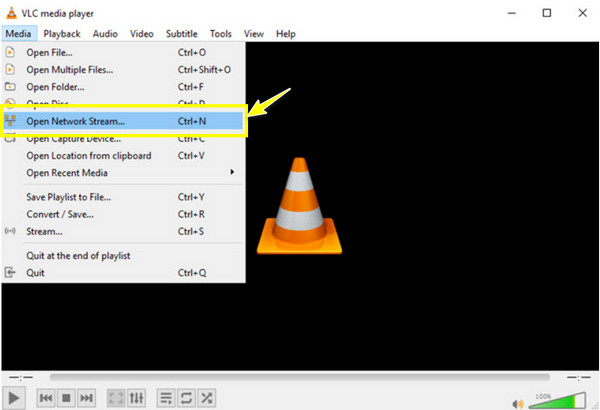
Krok 2 W oknie dialogowym wklej link .m3u8 do pola „Wprowadź adres URL sieci”. Dolny przycisk powinien zostać zmieniony z „Odtwórz” na „Konwertuj”. Kliknij go, aby kontynuować.
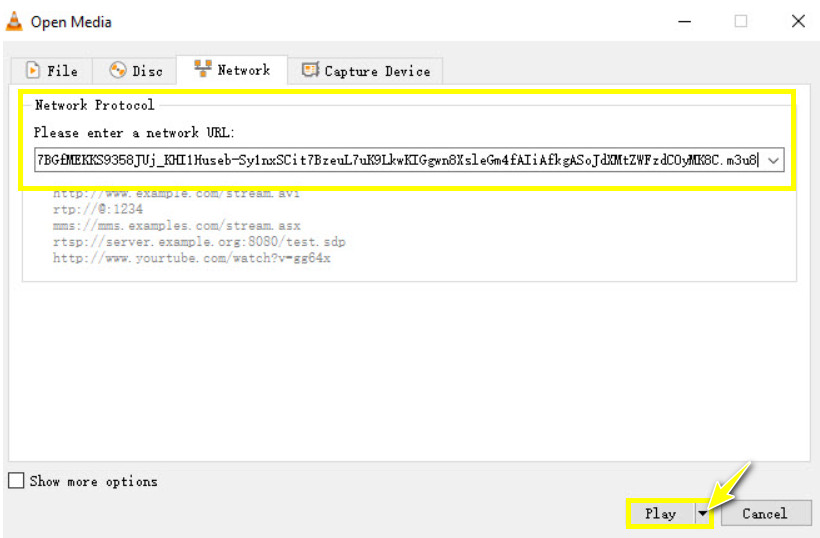
Krok 3 Następnie z nowego okna dialogowego „Convert” przejdź do menu rozwijanego „Profile” i wybierz „Video – H.264 + MP3 (MP4)”. Wybierz lokalizację pliku i nazwę dla przekonwertowanego pliku M3U8 do MP4.
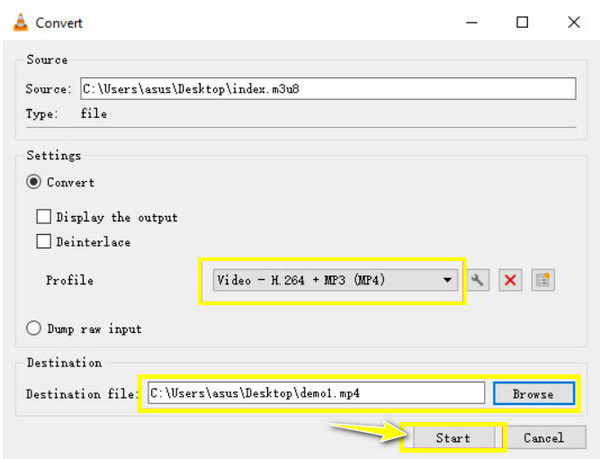
Krok 4Gdy wszystko jest już ustalone w pliku, kliknij przycisk „Start”, aby rozpocząć operację. Program przetworzy plik M3U8 i zapisze go jako MP4 w określonej lokalizacji.
3. FFmpeg
Proces konwersji jest inny w przypadku FFmpeg. To narzędzie jest potężnym wierszem poleceń, który obsługuje dane multimedialne. Znany z zaawansowanych funkcji przetwarzania wideo i audio, FFmpeg zapewnia również precyzyjną kontrolę nad procesem konwersji. Chociaż może mieć stromą krzywą uczenia się w porównaniu do typowych konwerterów, to rozwiązanie jest popularne wśród profesjonalistów, którzy muszą wykonywać złożone konwersje oprócz M3U8 do MP4.
Krok 1Pobierz i pobierz FFmpeg z głównej strony internetowej. Następnie uruchom okno wiersza poleceń na swoim komputerze za pomocą „Command Prompt” w systemie Windows i „Terminal” na komputerze Mac.
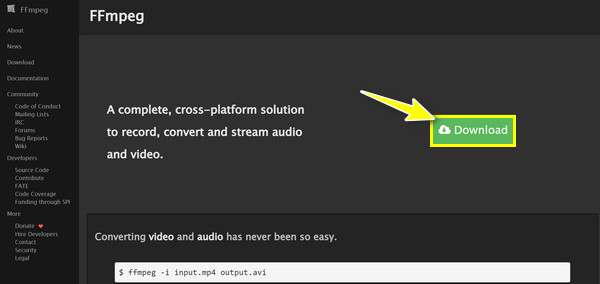
Krok 2Aby przekonwertować format M3U8 na MP4, wprowadź następujące polecenie: ffmpeg -i input link.m3u8 -c copy output.mp4.
Zastąp „input link” linkiem do pliku M3U8, a „output” nazwą pliku wyjściowego, którą chcesz uzyskać. Naciśnij klawisz „Enter”.
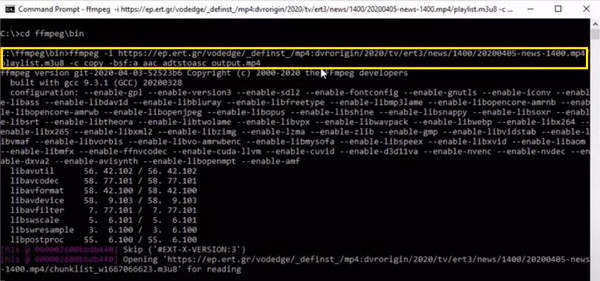
Krok 3Następnie program wyświetli postęp na ekranie. Poczekaj, aż się zakończy. Później sprawdź katalog wyjściowy dla przekonwertowanego pliku MP4.
Wniosek
Niezależnie od tego, czy masz do czynienia ze strumieniowaniem filmów do obejrzenia później, czy chcesz ujednolicić formaty wideo dla projektu, konwersja M3U8 do MP4 ułatwi Ci to zadanie. Nie tylko dlatego, że ten drugi format jest szeroko obsługiwany, ale również dlatego, że jest o wiele wygodniejszy do oglądania, edycji i udostępniania. Spośród wszystkich narzędzi do tego zadania, 4Easysoft Total Video Converter gwarantuje płynny proces konwersji przy zachowaniu jakości. Dzięki takim funkcjom jak przetwarzanie wsadowe i zaawansowane narzędzia do edycji, jest wiele funkcji, które mogą Cię ekscytować, więc pobierz go teraz i przygotuj się na osiągnięcie tego, czego szukasz w swoim filmie.
100% Bezpieczne
100% Bezpieczne


